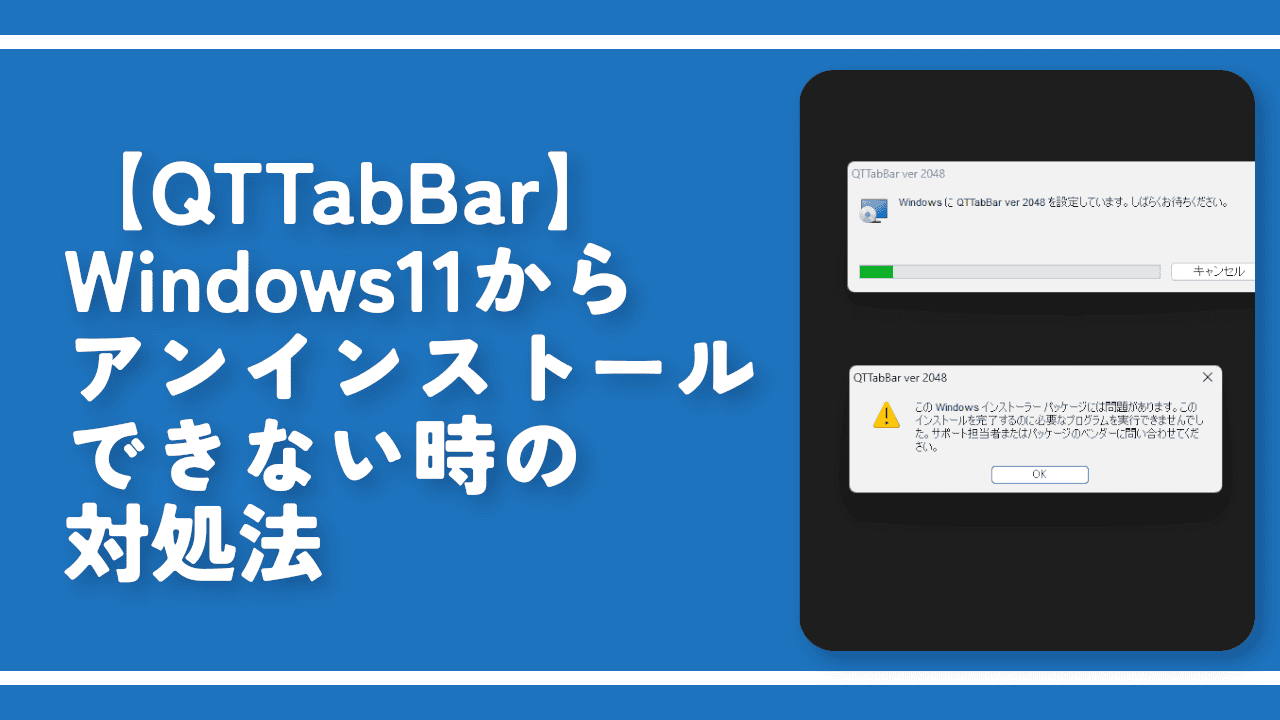【QTTabBar】Windows11からアンインストールする方法
QTTabBar

この記事では、エクスプローラーにタブ機能を搭載する「QTTabBar(キューティータブバー)」をWindows11からアンインストールする方法を書きます。
スタートボタンを右クリック→インストールされているアプリ→「QTTabBar ver 2048」の三点ボタン→アンインストールから、削除できます。他のインストール系アプリと同様の手順でアンインストールできます。
「QTTabBar」をWindows11からアンインストールする方法
Windows11のタスクバーにあるスタートボタンを右クリック→「インストールされているアプリ」をクリックします。(参考記事)
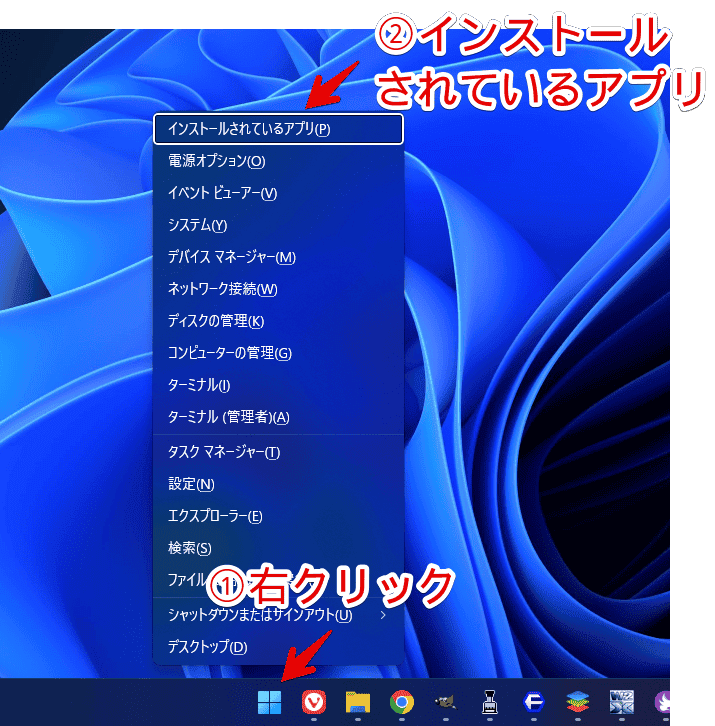
Windows11の設定画面が表示されます。「QTTabBar ver 2048」を探して、右端のミートボールメニュー(三点ボタン)→「アンインストール」をクリックします。沢山アプリがあって見つけにくい場合は、上部の検索ボックスを活用するといいかなと思います。
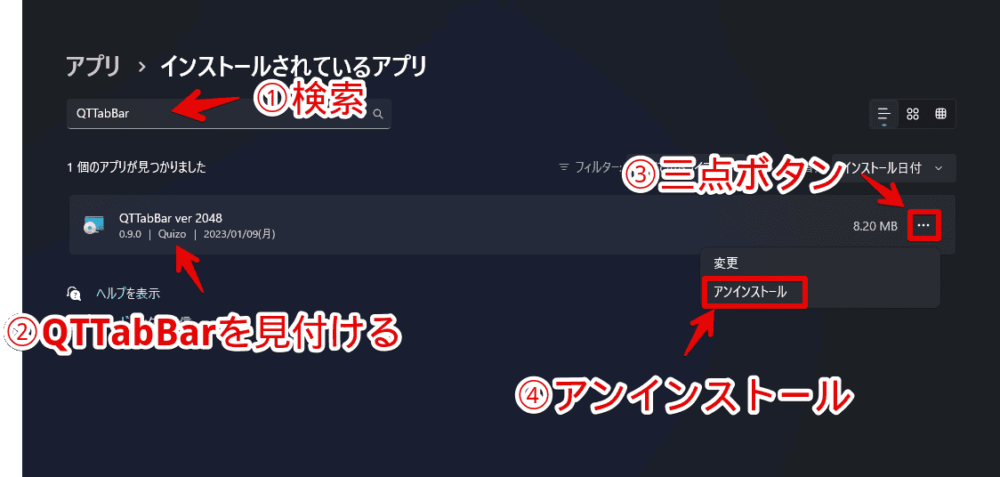
「アンインストール」をクリックします。
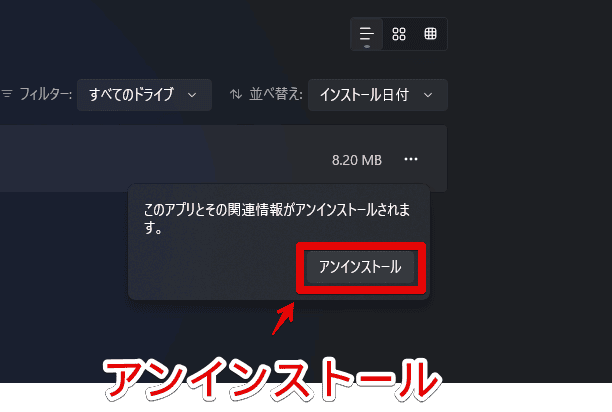
もしこの時、「このWindowsインストーラーパッケージには問題があります」エラーが出た場合は、こちらを参考にしてみてください。
アンインストーラーが起動します。「Uninstall QTTabBar」を選択して、「Finish」をクリックします。
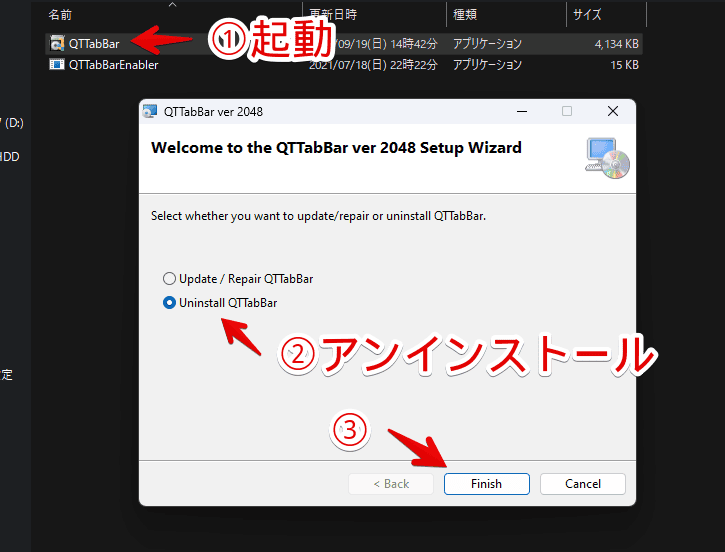
エクスプローラーが再起動して、アンインストールが完了します。エクスプローラーを起動したら、「QTTabBar」のタブバーなどが消えています。完全に反映するには、一度PCを再起動したほうがいいかもしれません。
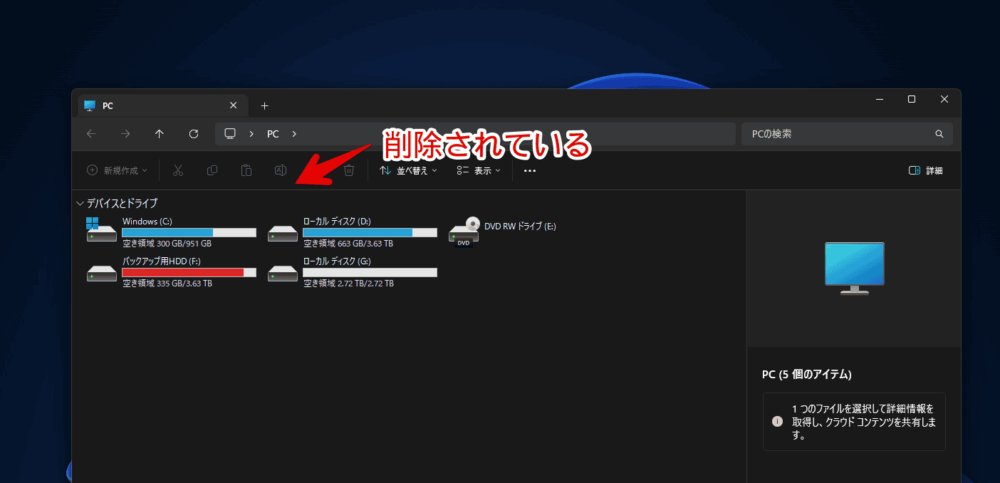
「このWindowsインストーラーパッケージには問題があります」エラーが出る場合
Windows11上で、アンインストールしようとしたら、「このWindowsインストーラーパッケージには問題があります。このインストールを完了するのに必要なプログラムを実行できませんでした。サポート担当者またはパッケージのベンダーに問い合わせてください。」と表示されて、削除できない場合があります。
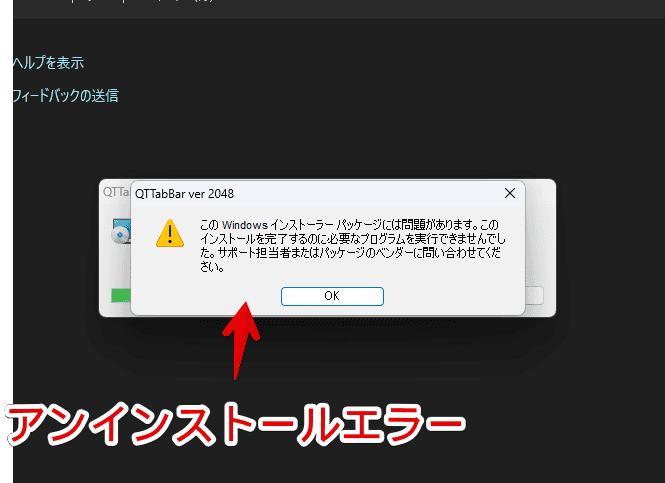
この場合、少々厄介です。別記事にて詳しく対処法を書いています。あくまで僕の環境の話なので、皆さんに通用するかどうかは分かりませんが、役立つかもしれません。
アンインストールがいつまでたっても終わらない場合
エラーではなく、1分以上待ってもアンインストールが終わらない場合、エクスプローラーが自動的に再起動されていない可能性があります。
「QTTabBar」は、エクスプローラー関連のソフトなので、インストールやアンインストール時に、エクスプローラーが再起動します。普通は自動的に再起動してくれるはずですが、何らかの理由で再起動されない時があります。
この場合、タスクマネージャーなどから手動でエクスプローラーを再起動させると、進行状況が進む可能性があります。詳しくは、下記記事を参考にしてみてください。インストール時の対処法ですが、アンインストール時でも使えると思います。
感想
以上、エクスプローラーにタブ機能を実装するフリーソフト「QTTabBar(キューティータブバー)」をWindows11からアンインストールする方法でした。
他のインストール系アプリと同様の削除手順なんですが、エクスプローラーというPCに重要な部分に関わるソフトのせいか、エラーが出たりと、少々アンインストールが厄介な印象です。うまくいくことを祈っております。
関連記事

【2025年】僕が買ったAmazon商品を貼る!今年も買うぞ!
この記事では、ナポリタン寿司が2025年にAmazonで購入した商品を紹介したい ...

【QTTabBar】Windows11にしてからタブバーが壊れた時の対処法
この記事では、Windows11にしてから、標準実装されたエクスプローラーのタブ ...
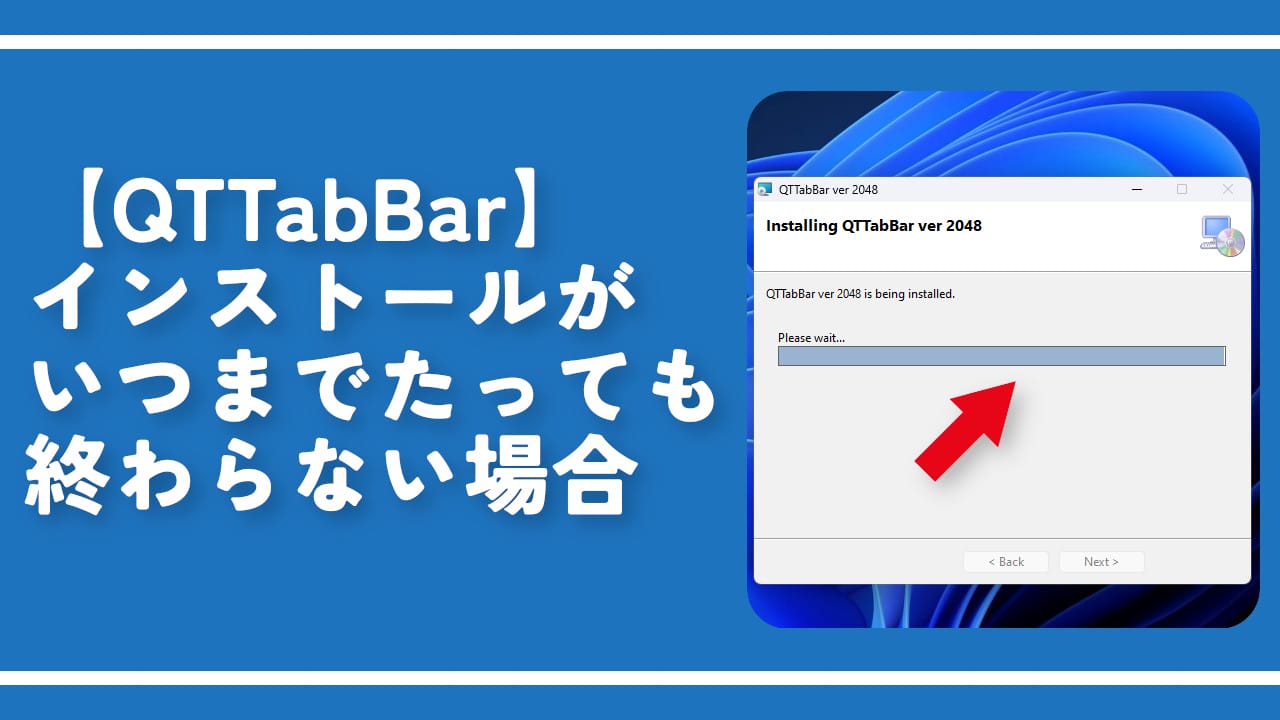
【QTTabBar】インストールがいつまでたっても終わらない場合
この記事では、Windowsのエクスプローラーにタブ機能を搭載する「QTTabB ...
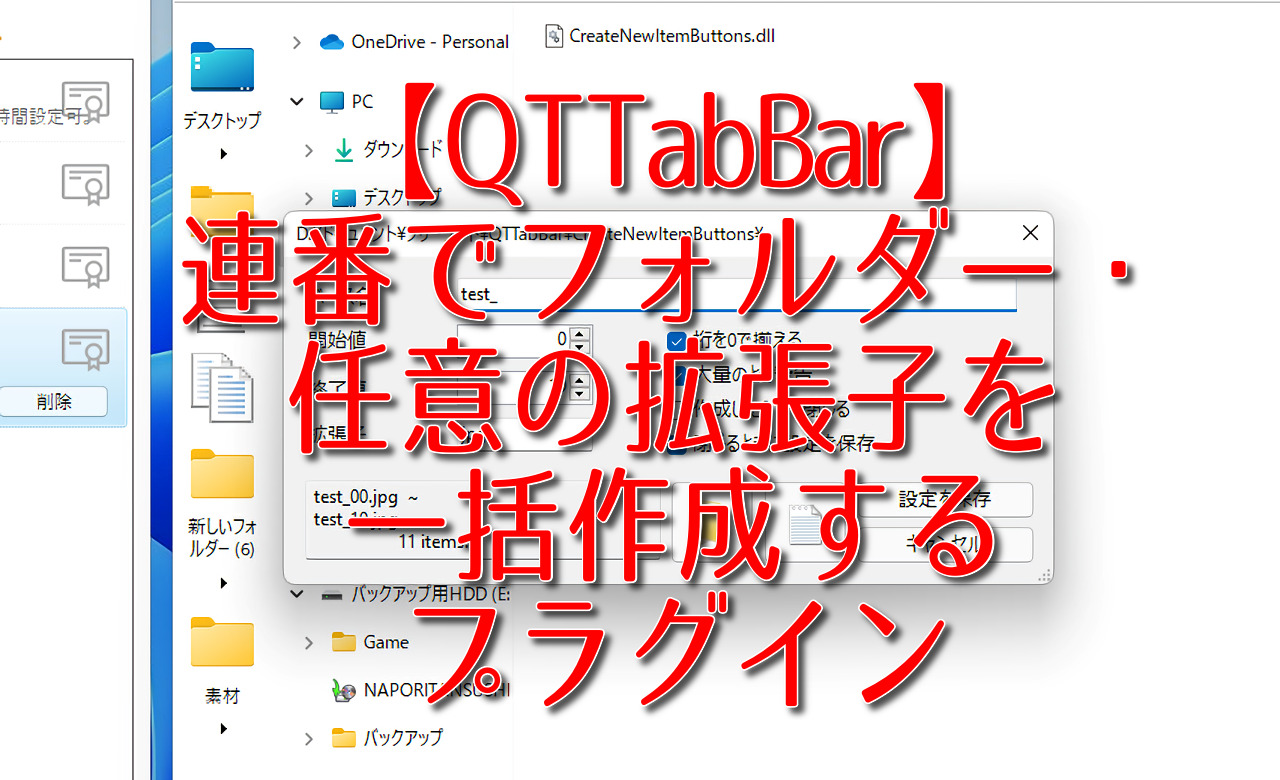
【QTTabBar】連番でフォルダー・任意の拡張子を一括作成するプラグイン
この記事では、QTTabBarの拡張プラグイン「ファイル作成ボタン詰め合わせ」に ...

【QTTabBar】グループ化の使い方。よく使うフォルダーをまとめてみよう!
この記事では、エクスプローラーにタブを実装するフリーソフト「QTTabBar」の ...

【QTTabBar】設定をバックアップして、新PCに移行する手順
この記事では、「QTTabBar(キューティータブバー)」の設定ファイルをバック ...